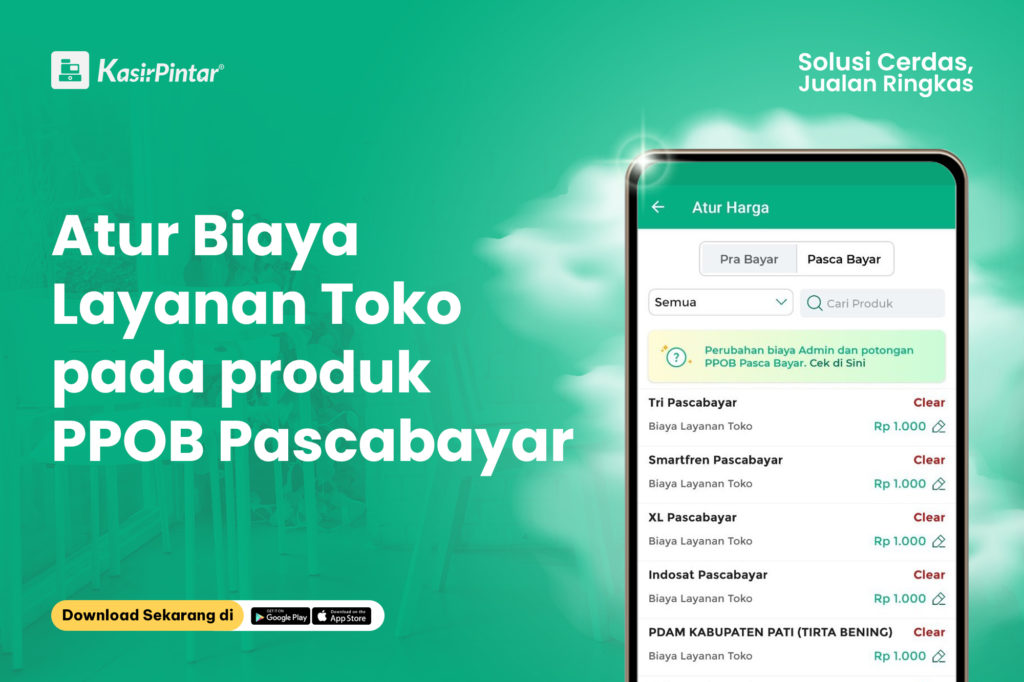
Halo, Sobat KasPin!
Saat ini, Anda dapat mengatur biaya layanan toko untuk produk PPOB Pasca bayar. Biaya Layanan Toko adalah biaya tambahan yang dapat Anda kenakan kepada pelanggan setiap kali mereka melakukan transaksi di toko Anda. Anda dapat menentukan biaya layanan toko tanpa batasan minimal harga. Biaya layanan toko yang Anda atur akan tertera pada struk transaksi bersama dengan rincian harga produk terkait.
Anda dapat menemukan fitur pengaturan biaya layanan toko untuk produk PPOB Pasca bayar pada aplikasi dan versi berikut:
- Kasir Pintar POS minimal versi 1.6.1
- Kasir Pintar Pro minimal versi 3.8.1
- Kasir Pintar Free minimal versi 5.0.0
- Kasir Pintar Desktop (Coming Soon)
- Kasir Pintar Offline (Client) (Coming Soon)
Apa Saja Produk PPOB Pasca Bayar di Kasir Pintar?
- Telkom
- PLN
- Pulsa Pasca
- PGN
- Air PDAM
- PBB
- Multifinance
- BPJS
Contoh
Sita selaku pemilik toko “Rainbow Cell” akan mengatur biaya layanan toko sebesar Rp1.500 untuk produk PPOB Pascabayar “Telkom” yang akan dijual di toko tersebut. Dengan demikian, setiap kali pelanggan membayar tagihan Telkom di “Rainbow Cell,” akan dikenakan biaya tambahan, termasuk Biaya Admin dan Biaya Layanan Toko.
Berikut adalah rincian pembayaran yang harus dilakukan oleh pelanggan saat membayar tagihan produk Telkom Pascabayar di toko “Rainbow Cell” :
- Total tagihan Telkom pelanggan: Rp312.100
- Biaya admin yang ditentukan oleh Kasir Pintar: Rp2.500
- Biaya layanan toko yang ditetapkan oleh Sita: Rp1.500
Sehingga, total biaya yang harus dibayarkan oleh pelanggan adalah Rp312.100 + Rp2.500 + Rp1.500 = Rp316.100
Dengan demikian, Sita selaku owner akan memperoleh keuntungan dari transaksi PPOB melalui potongan atau diskon yang diberikan oleh Kasir Pintar dan biaya layanan toko yang telah ia tetapkan.
Cara Mengatur Biaya Layanan Toko
Pengaturan biaya layanan toko untuk produk PPOB Pasca bayar bersifat opsional. Sebagai pemilik toko (owner), Anda dapat mengatur biaya layanan toko untuk produk PPOB Pascabayar dengan cara berikut :
- Pilih menu PPOB pada sidebar
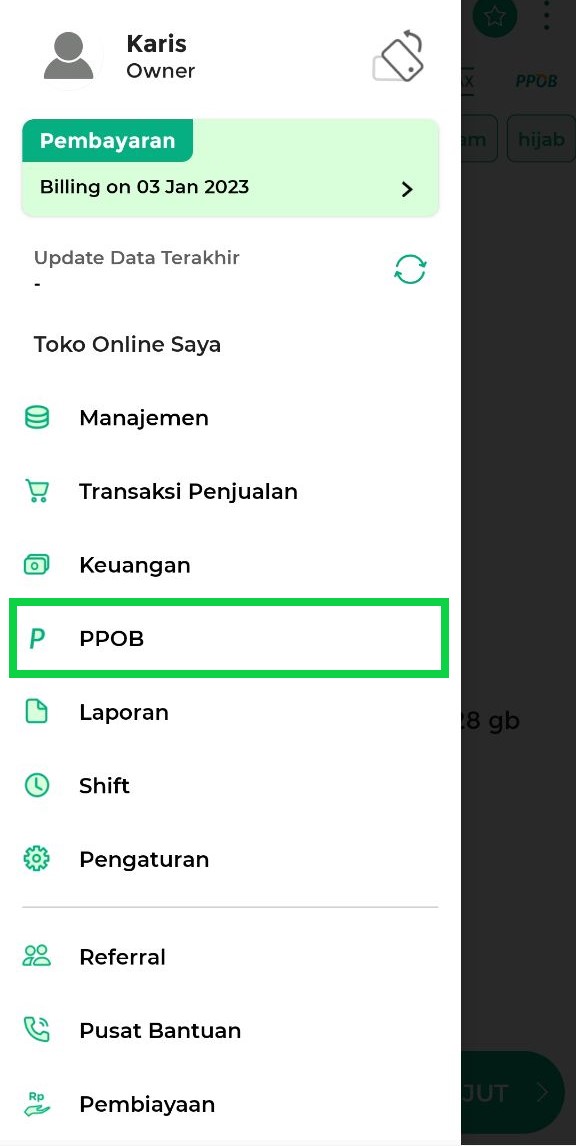
- Pada halaman awal PPOB, klik opsi Atur Harga pada bagian pojok kanan atas
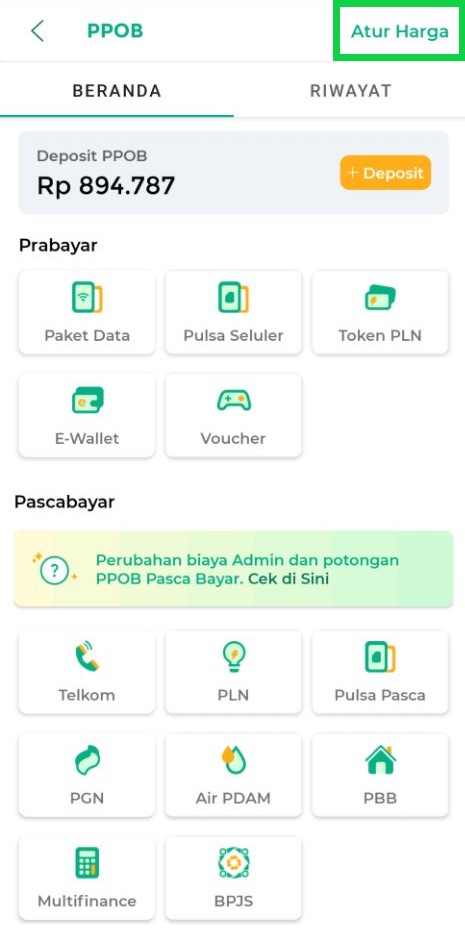
- Pada halaman Atur Harga, klik tab Pasca Bayar untuk mengatur biaya layanan toko pada setiap produk PPOB Pascabayar yang Anda jual
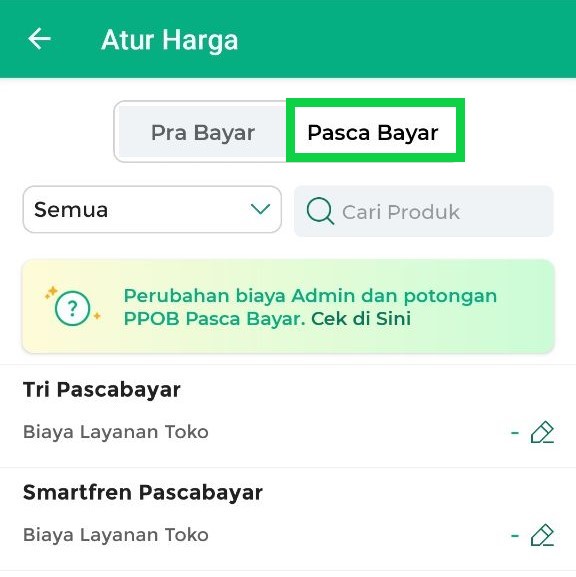
- Untuk menambahkan biaya layanan toko, gunakan filter pada produk PPOB dengan menekan kolom yang bertuliskan “Semua”. Kemudian, pilih produk PPOB Pascabayar yang ingin ditambahkan biaya layanan toko. Selain itu, Anda juga dapat memanfaatkan kolom pencarian untuk mencari produk PPOB Pascabayar yang ingin Anda tambahkan biaya layanan toko.
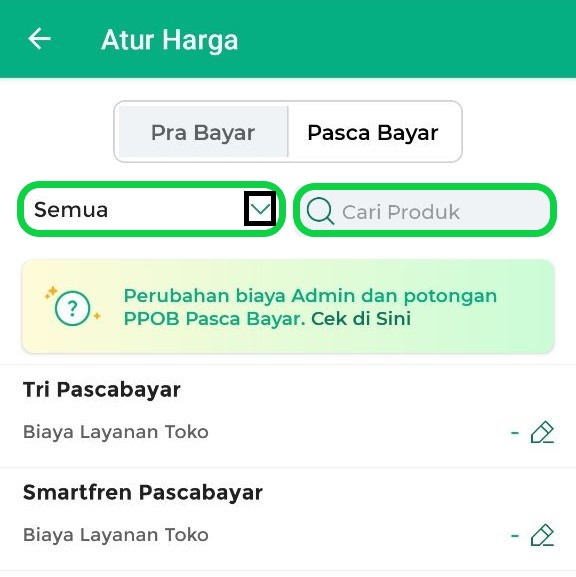
- Setelah Anda menemukan produk yang ingin diatur, klik icon pensil untuk mengatur biaya layanan toko pada produk PPOB Pascabayar terkait
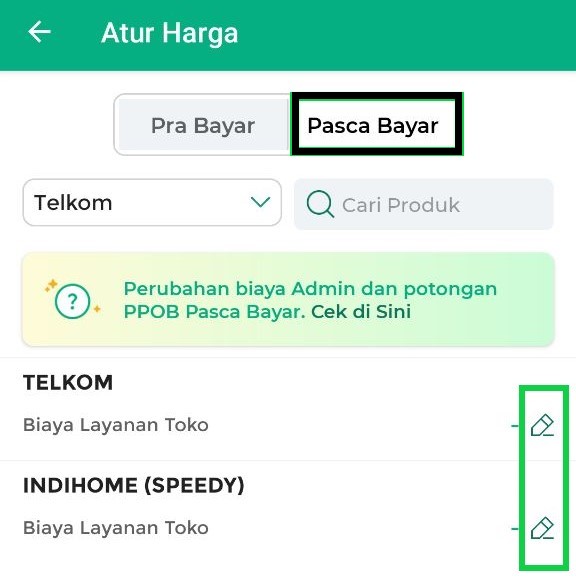
- Masukkan biaya layanan toko yang Anda tetapkan pada produk tersebut
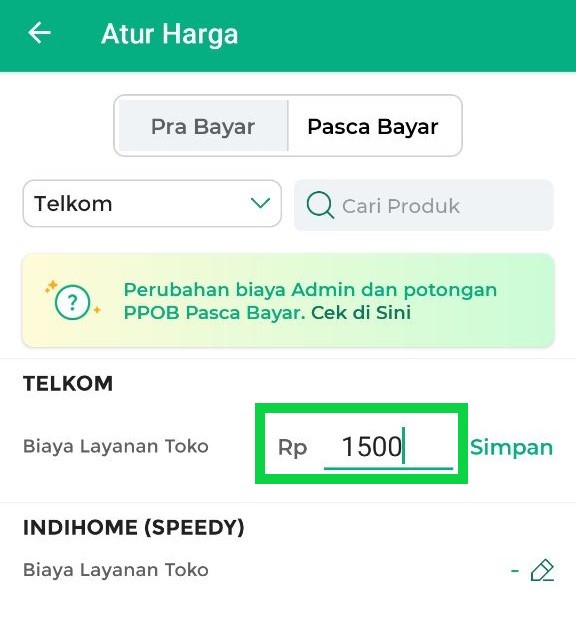
- Klik Simpan untuk menyimpan biaya layanan toko yang telah diatur
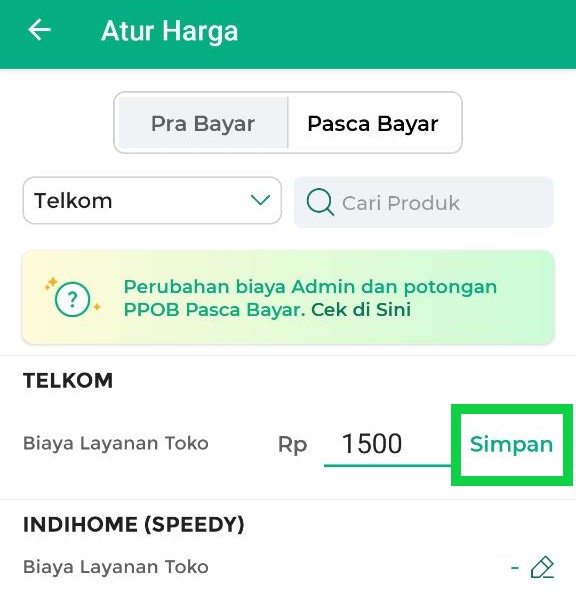
- Klik tombol OKE untuk mengonfirmasi biaya layanan toko yang telah diatur
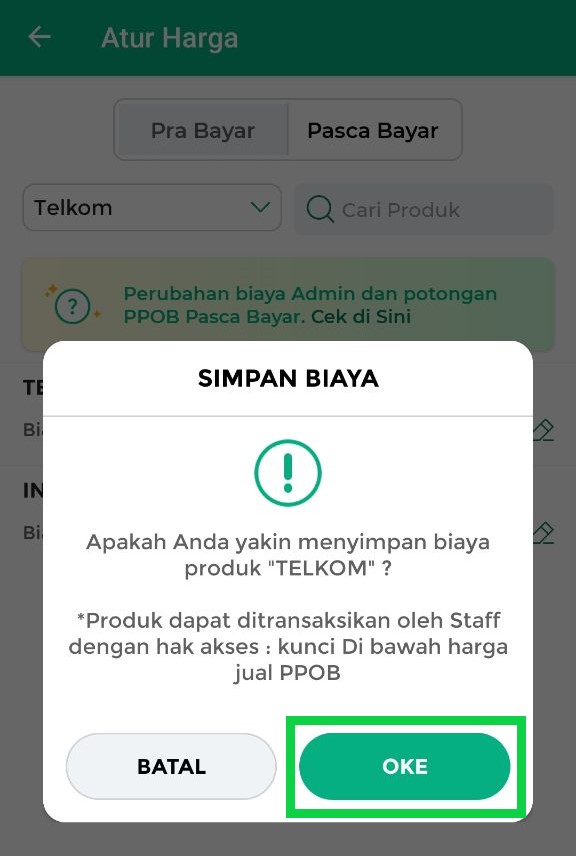
- Biaya layanan toko pada produk tersebut telah berhasil diatur
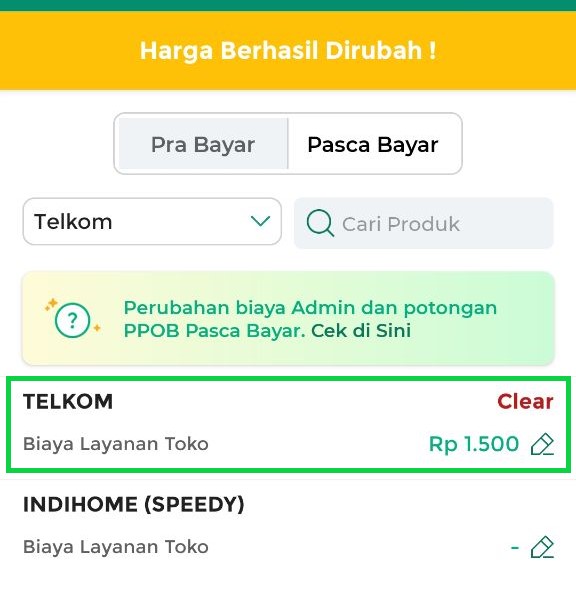
Setelah Anda mengatur biaya layanan toko untuk produk PPOB Pascabayar, terdapat perubahan tampilan ketika Anda melayani pelanggan yang melakukan transaksi PPOB pada produk tersebut. Pada halaman tersebut, terdapat nilai biaya layanan toko sesuai dengan yang telah Anda atur sebelumnya.
*Catatan: Pada halaman berikut, Anda memiliki opsi untuk mengubah biaya layanan toko untuk transaksi yang sedang dilakukan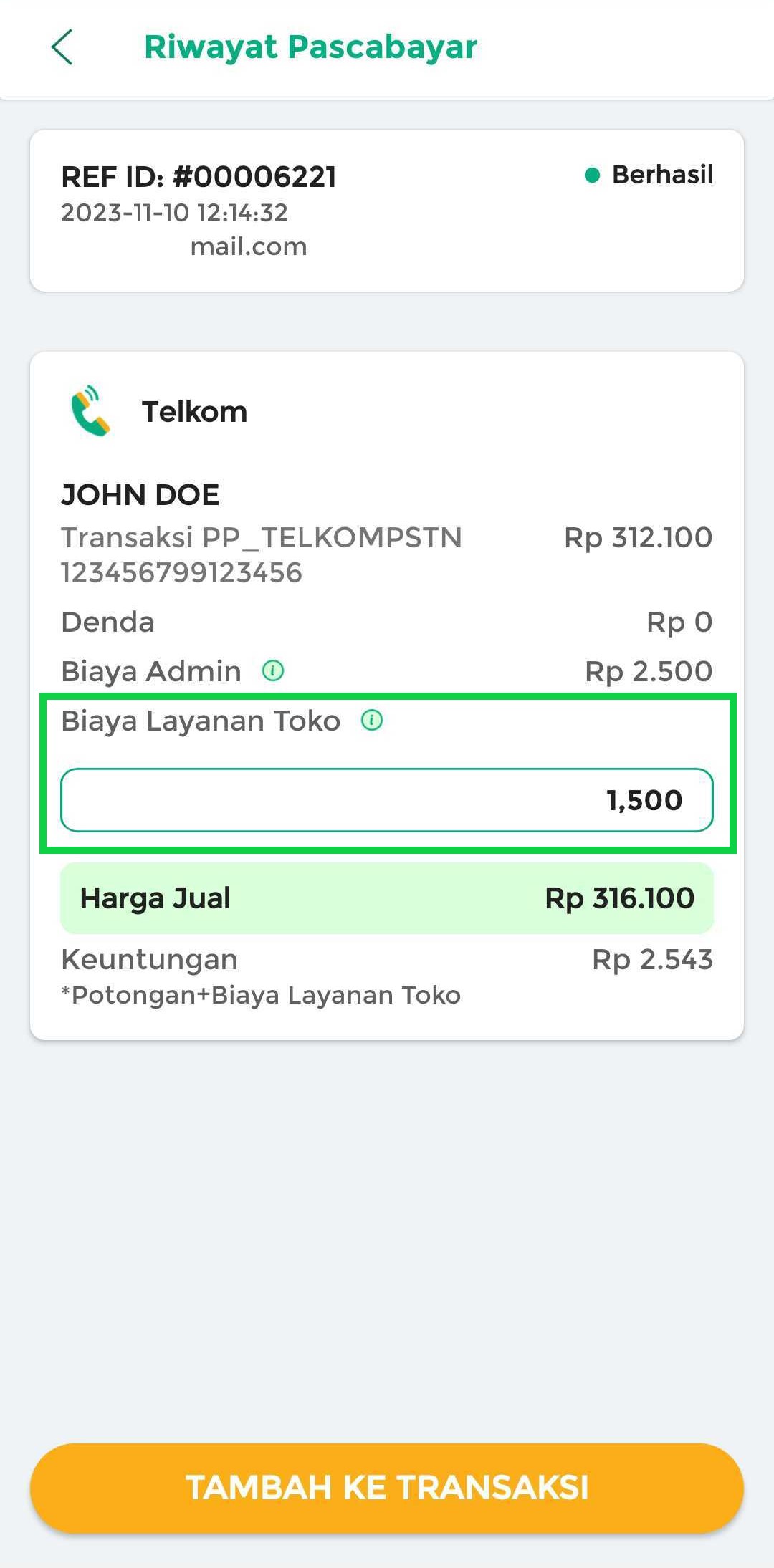
Cara Menambah Hak Akses untuk Staff
Setelah Anda mengatur biaya layanan toko, berikan hak akses “Kunci di bawah Harga Jual PPOB” kepada staf agar mereka dapat melakukan transaksi PPOB Pascabayar dengan biaya layanan toko yang telah Anda tetapkan. Namun, perlu diingat, jika biaya layanan toko belum ditetapkan (ditandai dengan tanda strip -), maka staf tidak dapat melakukan transaksi PPOB.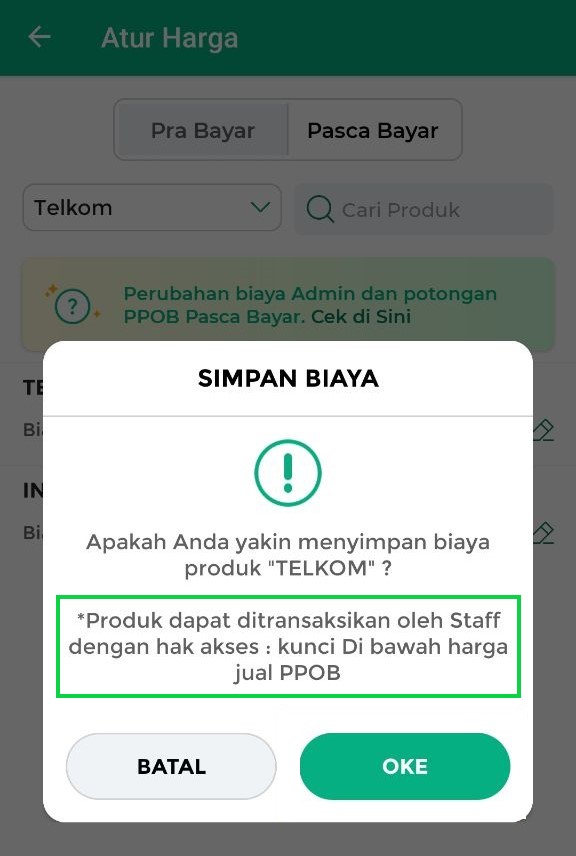
Pengaturan hak akses staff bisa dilakukan melalui website / back office atau aplikasi Kasir Pintar Pro dengan cara berikut:
- Pilih menu Pengaturan > Manajemen Staff
- Klik tombol Hak Akses di samping nama staff yang akan diatur
- Buka hak akses “PPOB”
- Klik checkbox pada hak akses “Kunci Transaksi Dibawah Harga Beli” hingga berwarna hijau
- Klik Simpan
- Hak akses staff berhasil ditambahkan
Silahkan lihat cara selengkapnya pada artikel berikut dan jangan lupa untuk menyesuaikan nama hak akses yang akan ditambahkan ya! Cara Mengatur Hak Akses Staff.
Selamat Mencoba.
FAQs
- Mengapa muncul info “Biaya layanan toko tidak tersedia, maksimal input Rp 0” ketika saya setting biaya layanan toko di halaman Atur Harga ?
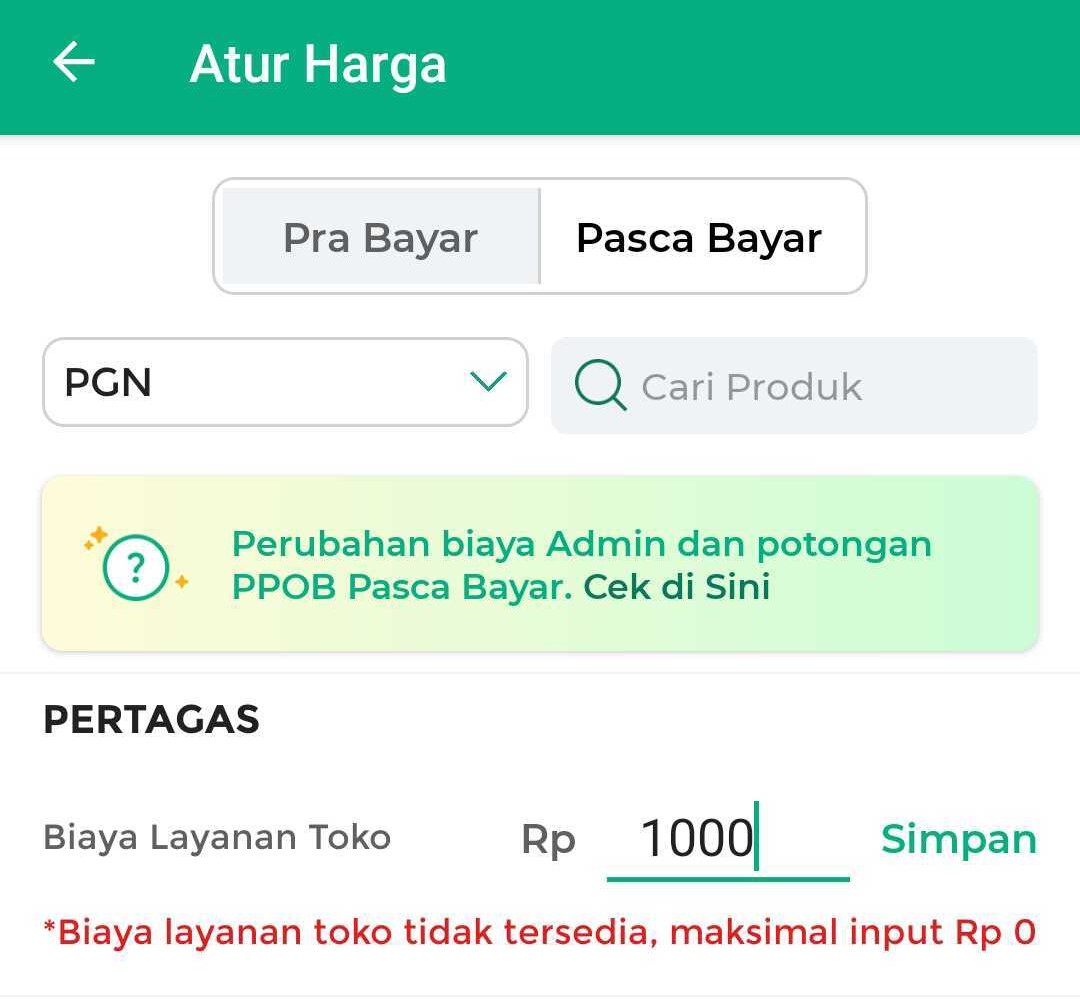
Info tersebut muncul ketika Anda mencoba mengatur Biaya Layanan Toko pada halaman Atur Harga karena terdapat ketentuan pada produk tertentu yang tidak memperbolehkan penambahan biaya layanan toko. Contohnya pada produk PGN Pertagas dan PBB Kota Medan (Sumatera Utara). Sehingga, pada contoh kasus tersebut, sistem membatasi input biaya layanan toko hingga maksimal Rp 0.
Selamat Mencoba!


